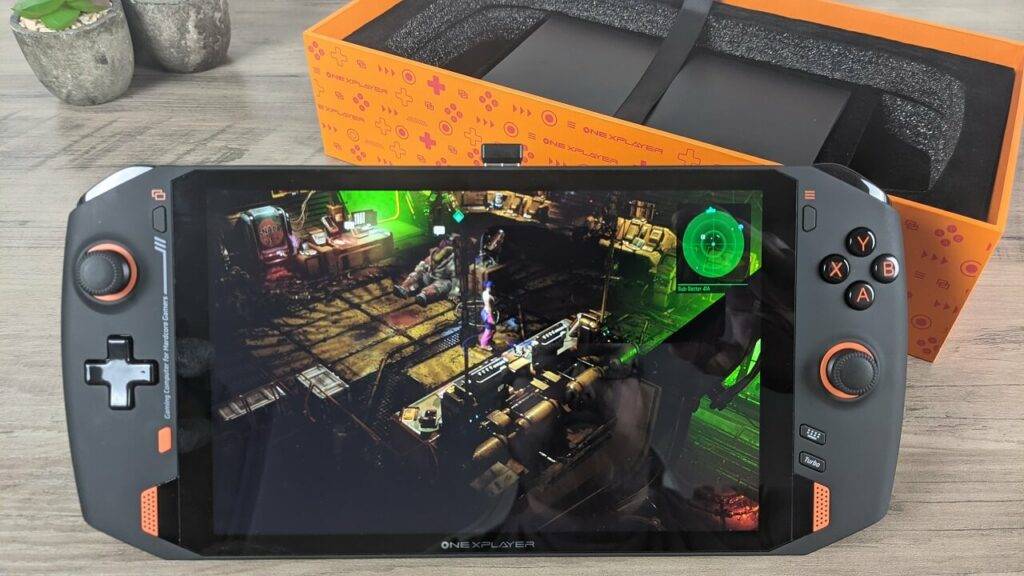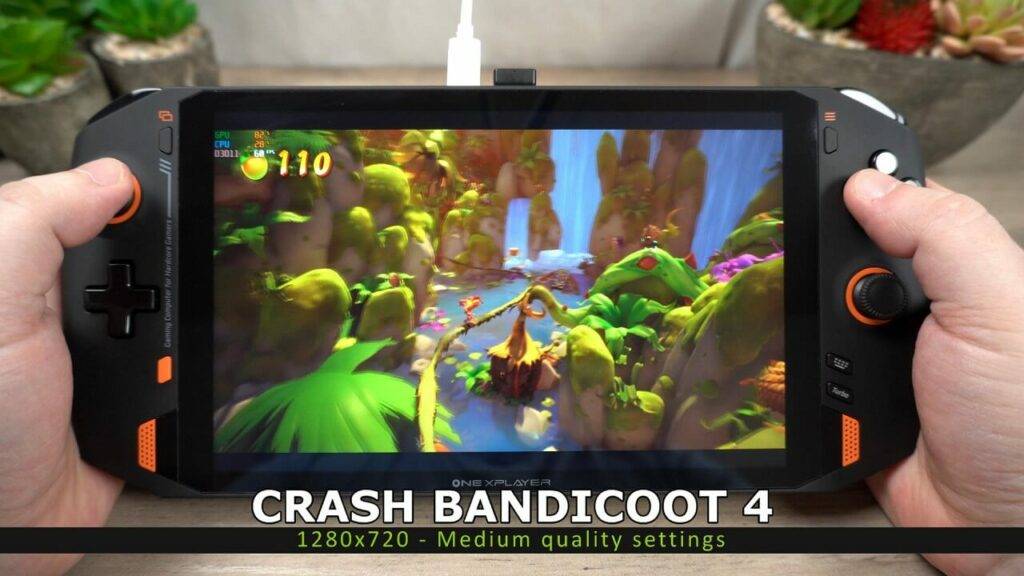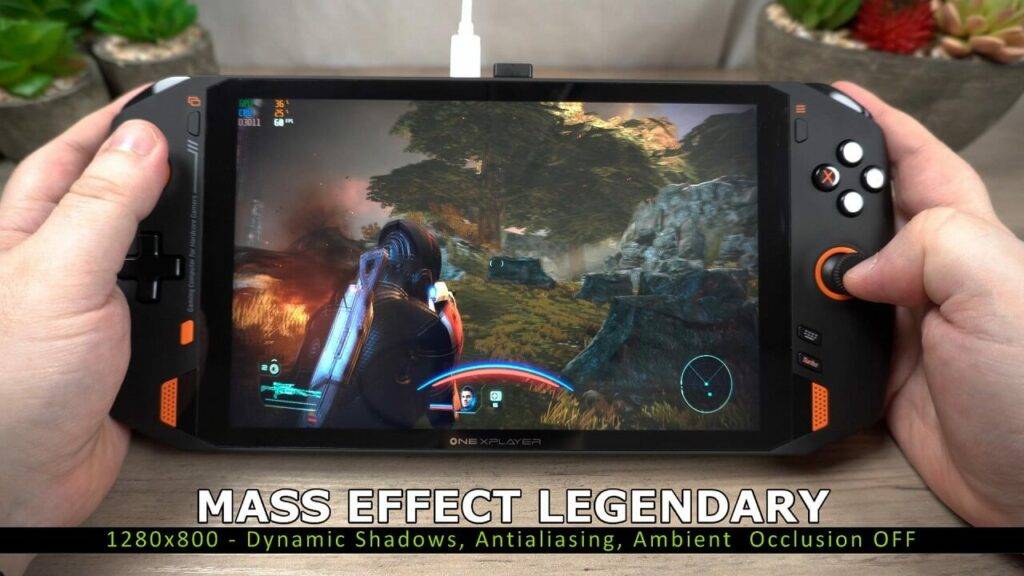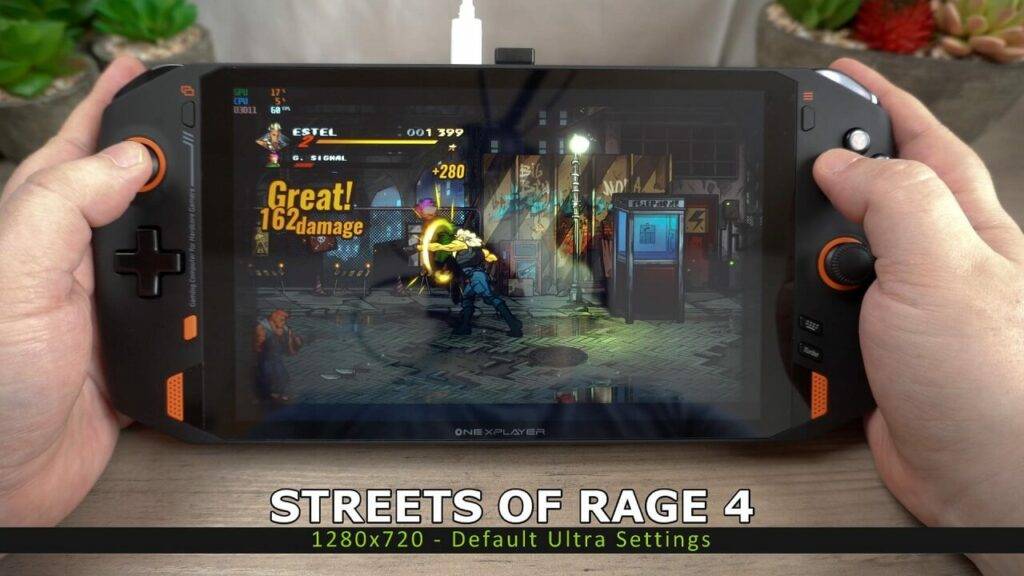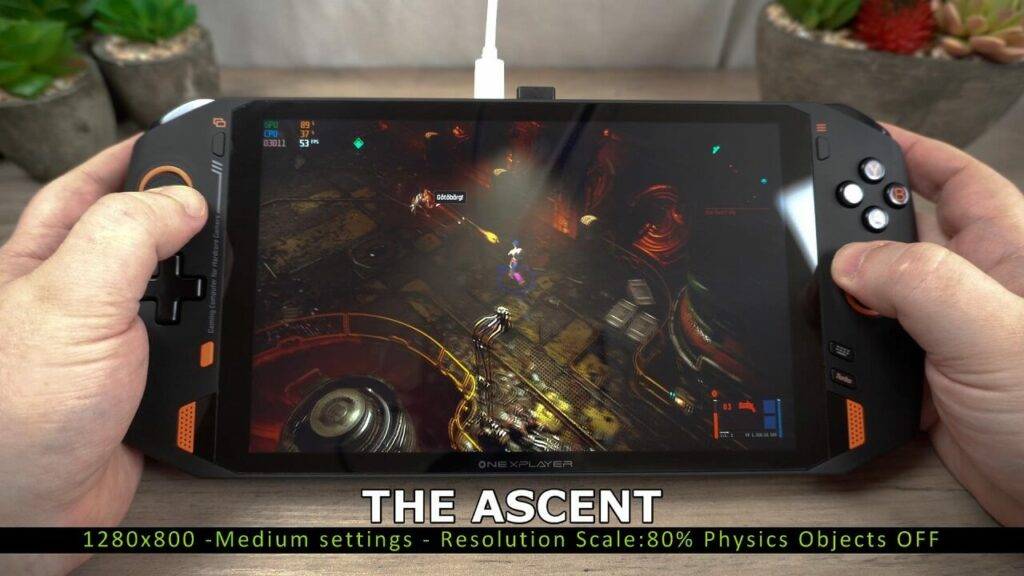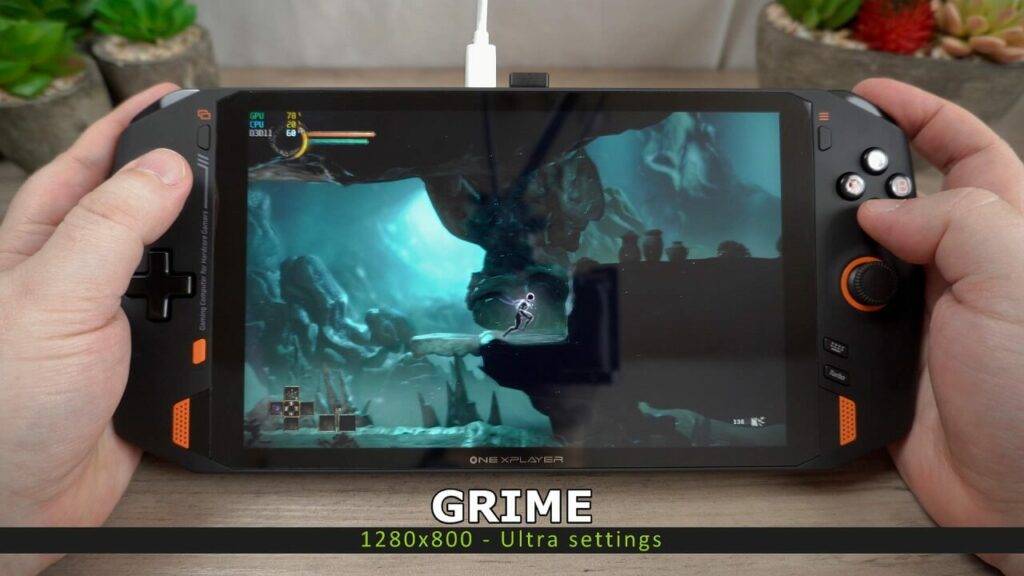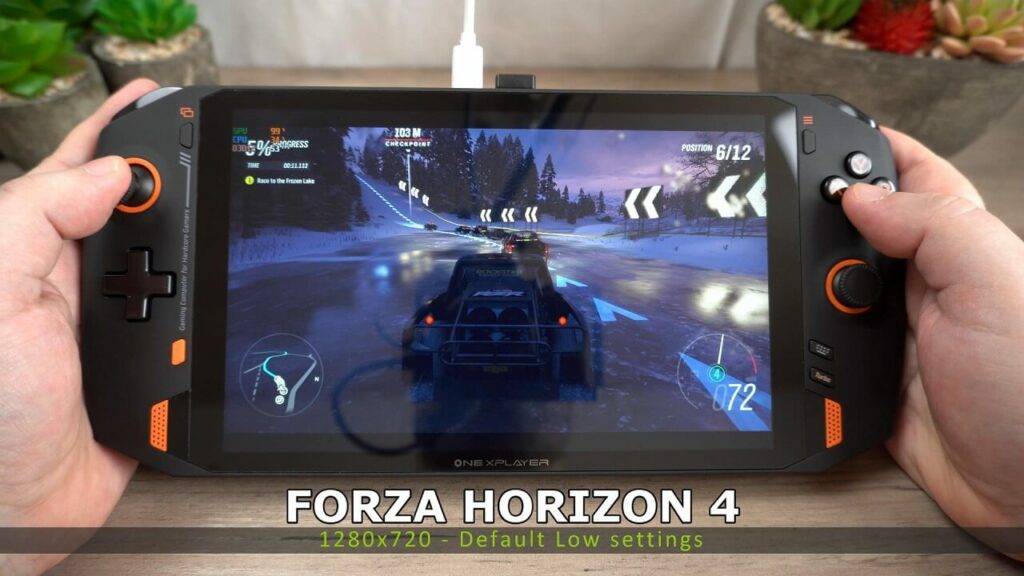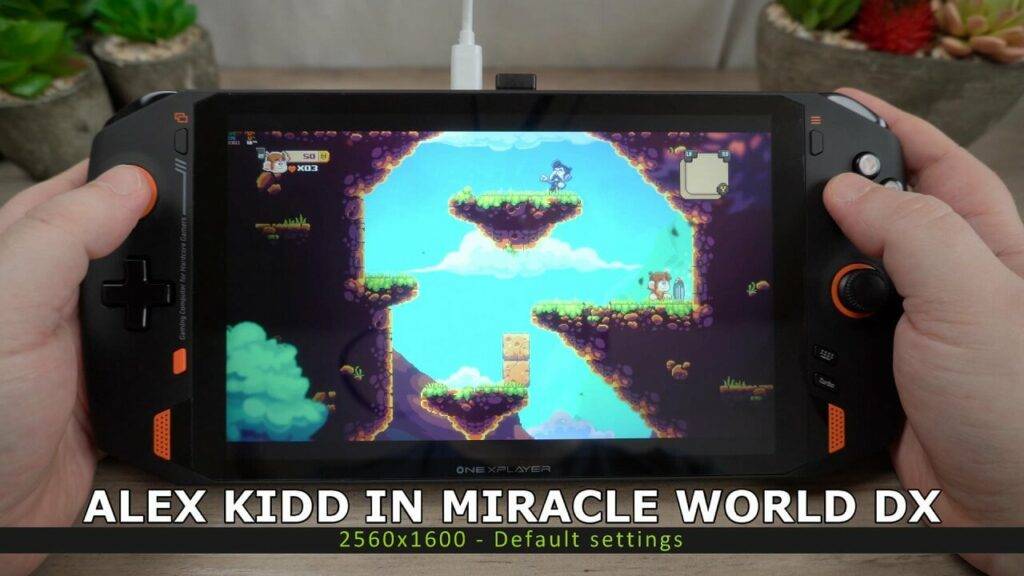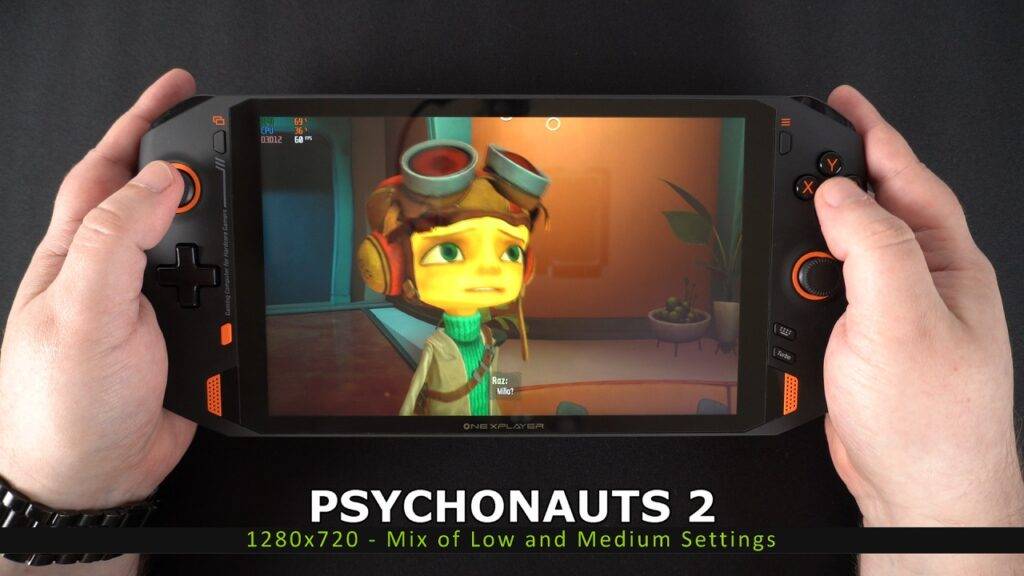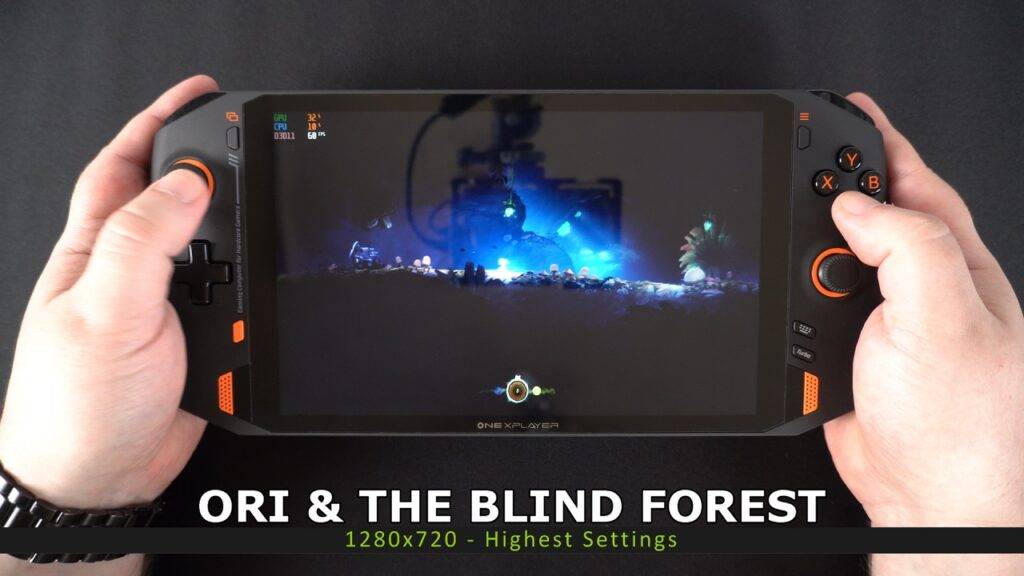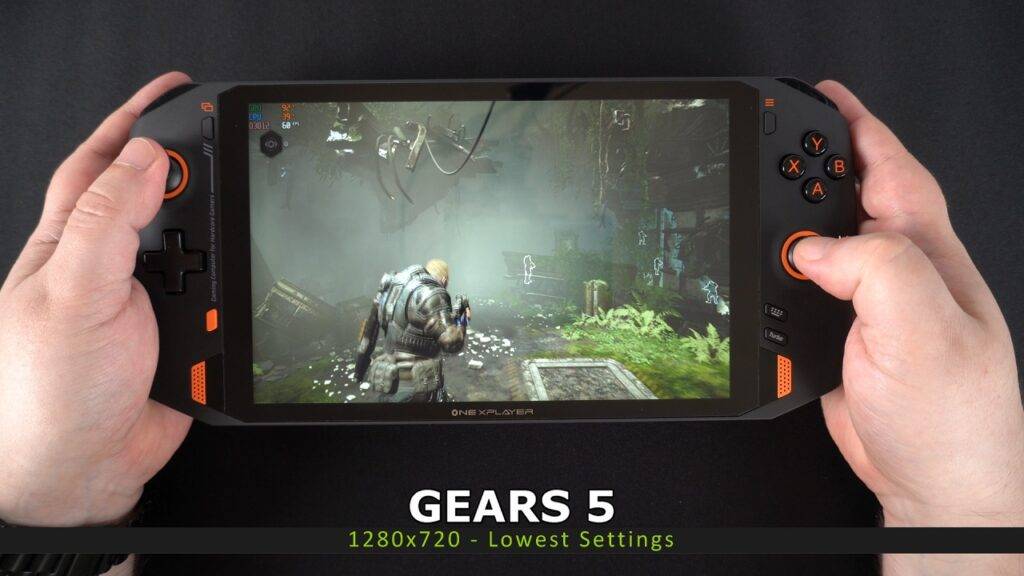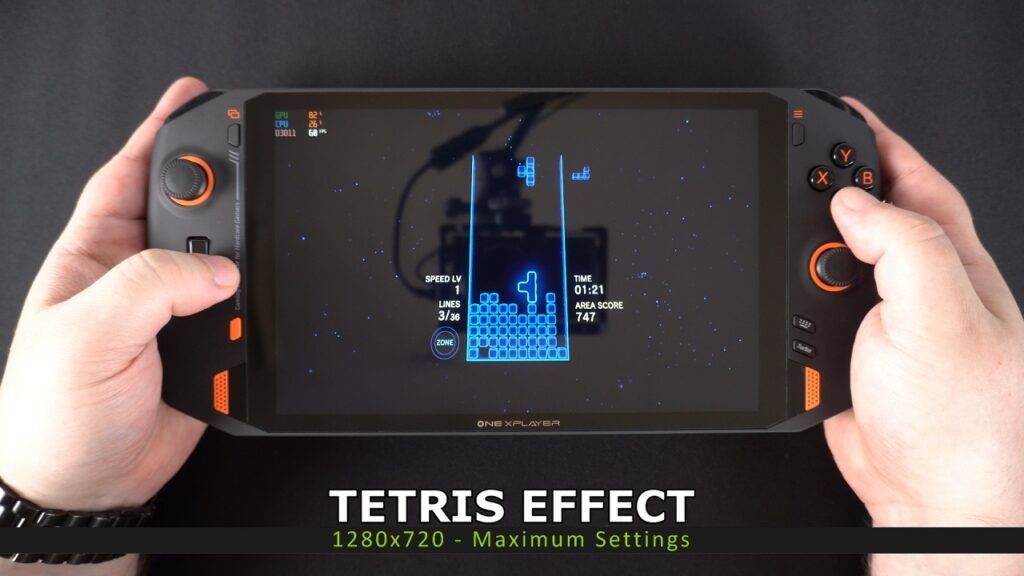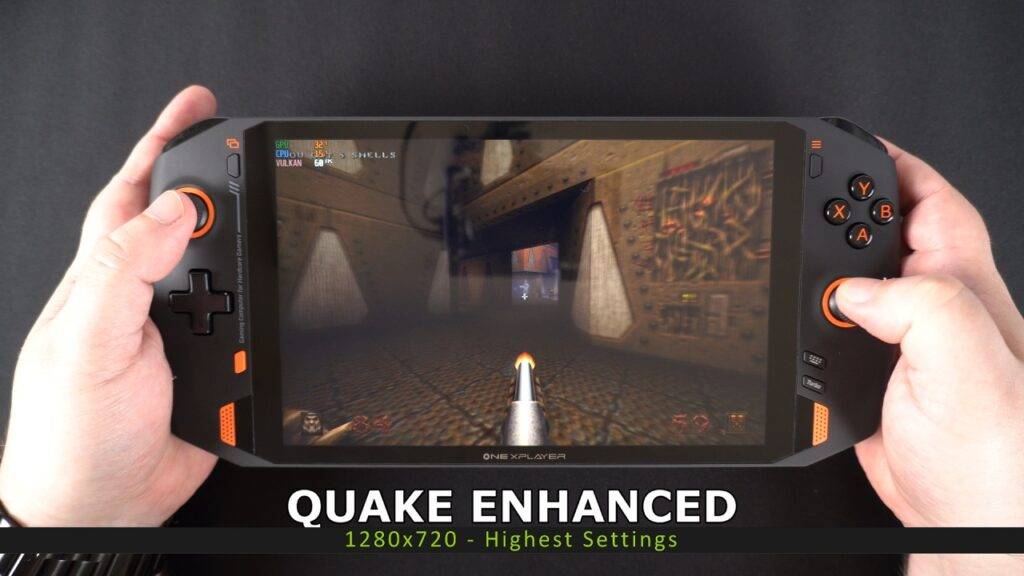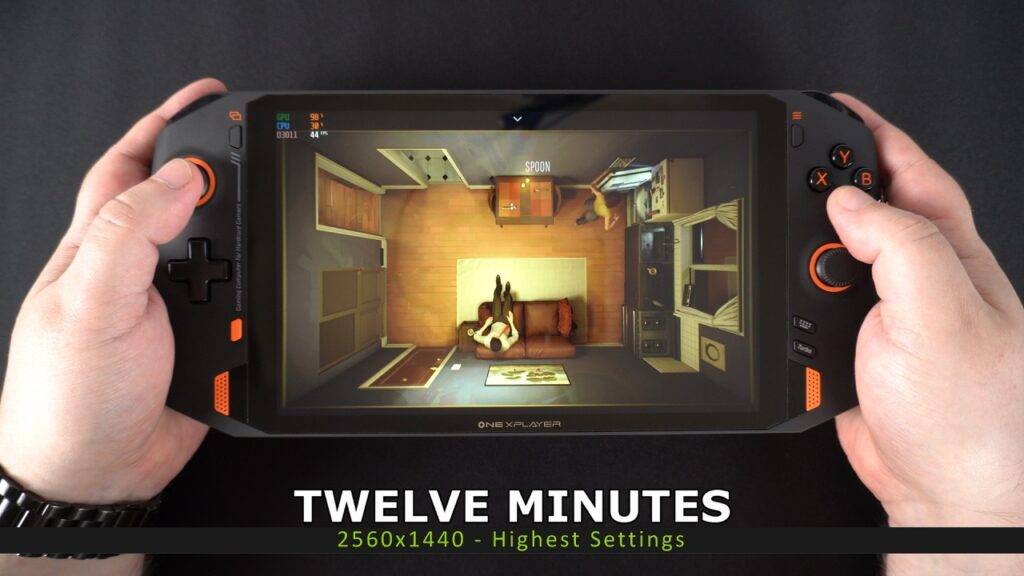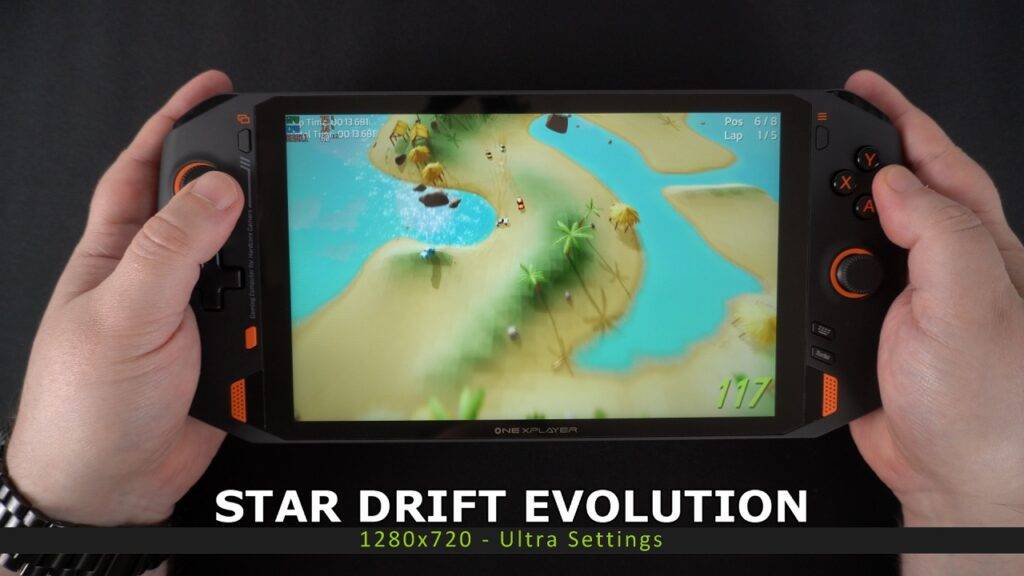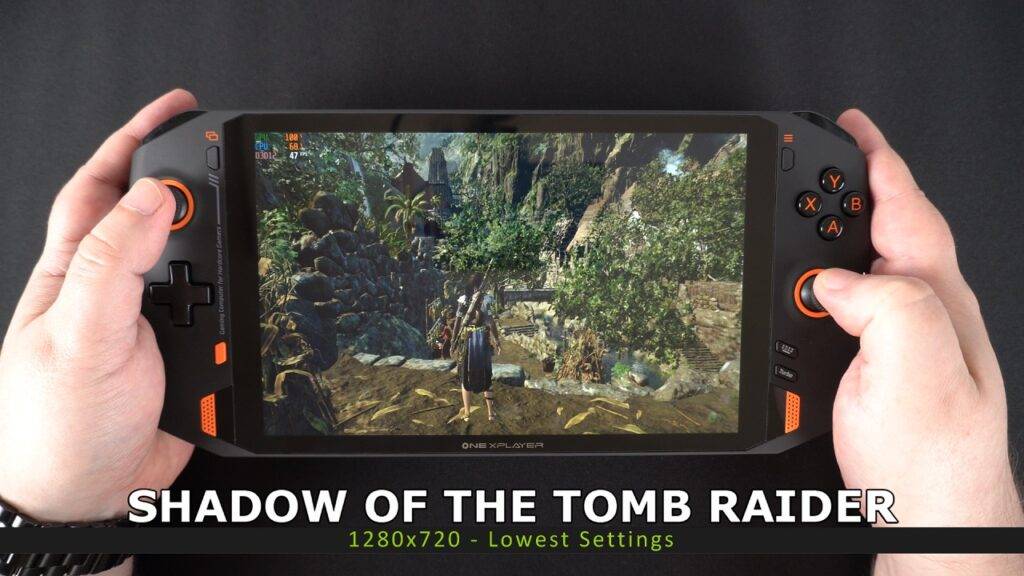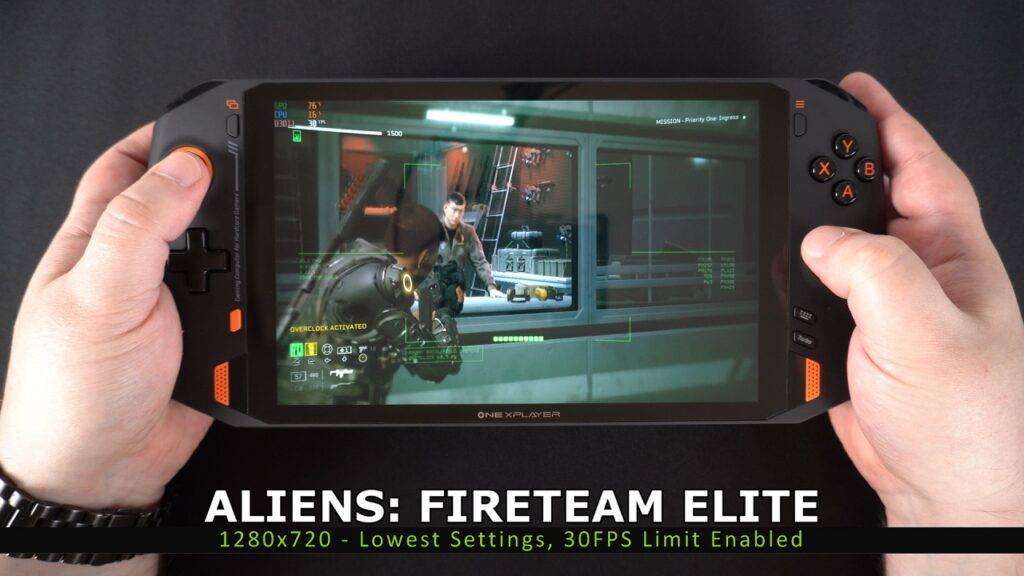I anden del af vores ONEXPLAYER-artikelserie tager vi et kig på ONEXPLAYER 1S Gameplay-ydelse og benchmarks i ni AAA-spil på Windows.
Hvis du gik glip af den første del af vores ONEXPLAYER-anmeldelse her, pakkede vi den ud og tog et kort kig på de funktioner, der findes på ONEXPLAYER. I denne anden del vil vi prøve ni spil med en blanding af opløsninger og grafikindstillinger for at få et generelt overblik over spilydelsen, og hvad ONEXPLAYER er i stand til.
ONEXPLAYER fås i to modeller; en Intel Core i5-1135G7- eller Intel Core i7-1165G7-processor. Den har massive 16 GB Dual-Channel LPDDR4X High-Speed RAM og en hurtig 1 TB PCIe 3.0×4 NVMe. Den leveres installeret med Windows 10 i fuld licens og kan køre al din yndlingssoftware, herunder AAA Windows-spil, som du vil se om lidt. Du kan finde ud af mere om og købe ONEXPLAYER her, og gennemse vores udvalg af håndholdte spillekonsoller her.
ONEXPLAYER Gameplay-video
Du kan se vores video nedenfor, som indeholder cirka et minuts gameplay fra ONEXPLAYER 1S pr. spil. Eller hvis du foretrækker en version med tekst og billeder, kan du scrolle lidt længere ned.
Introduktion til gameplayet
Medmindre andet er angivet, er alle ONEXPLAYER 1S gameplay-optagelser med de anbefalede standardindstillinger, hvis de er angivet i spillet. Vi anbefaler at spille ved 1280×800 (eller 720, hvis det ikke understøttes), da det ser ud til at være det bedste sted for grafik og ydeevne på OneNetbook ONEXPLAYER. Men hvis spillet kører godt, kan du selvfølgelig øge indstillingerne efter behov.
Turbo-knappen, der findes nederst til højre på ONEXPLAYER, øger TDP til 28 watt, hvilket giver mere strøm til CPU’en og den integrerede GPU. Når det er aktiveret, øger det ydelsen, hvilket betyder flere billeder pr. sekund, men på bekostning af mere batteristrøm. Du kan øge TDP yderligere med nogle værktøjer, som vi vil dække i en fremtidig video.
Billederne er taget fra vores ovenstående video, så der kan være nogle billeder, der er lidt slørede, når spillet er i bevægelse.
Lad os nu tage et kig på nogle fantastiske AAA Windows-spil, der kører på ONEXPLAYER!
ONEXPLAYER Gameplay
Crash Bandicoot 4
Først har vi Crash Bandicoot 4, som jeg har kørt i medium kvalitet. Billedhastigheden er ikke solide 60 FPS med nogle lejlighedsvise dyk, men ikke noget, der vil forstyrre dig. For at forbedre dette kan du enten have en blanding af lave og mellemstore indstillinger for at øge FPS, eller aktivere Turbo-knappen for at øge billedhastigheden til en mere stabil 60FPS.
R-Type Final 2
Den store R-Type Final 2 er den næste. Der er ikke meget at ændre i grafikindstillingerne i dette spil, kun et par grundlæggende muligheder. Uden turbotilstand aktiveret falder billedhastigheden af og til til under 60FPS i meget travle scener. Men med turbo aktiveret opnår den en konstant 60 FPS det meste af tiden, og du kan også øge opløsningen en smule, hvis du vil.
Mass Effect legendarisk udgave
Mass Effect Legendary Edition er generelt ikke så dårlig, og det er bestemt ikke noget, du ville se køre på andre håndholdte spilkonsoller som Switch. I større åbne scener falder FPS af og til ned til 40 eller deromkring. Når turboknappen er aktiveret, øger den billedhastigheden og holder den mere stabil i området omkring 60 FPS. Med lidt finjustering af grafikindstillingerne kan du få det til at køre helt fint.
Streets of Rage 4
Streets of Rage 4 har ingen problemer med at køre på de standardvalgte Ultra-indstillinger, som inkluderer nogle High-indstillinger. Den forbliver konstant på 60FPS uden Turbo aktiveret, så du kan skrue opløsningen op til 1080P, hvis du vil.
Opstigningen
The Ascent er et ret krævende spil! Jeg spiller på medium grafikindstillinger med en opløsningsskala på 80%, fysikobjekter slået fra og med turbo aktiveret. I mere travle scener med høj action falder den ned til det lavere 50FPS-område. En blanding af lavere og medium indstillinger bør udjævne billedhastigheden. Efter optagelsen af ovenstående video blev der udgivet en opdatering til spillet, som har en ny performance-tilstand og andre forbedringer. Disse vil hjælpe med generelt højere billedhastigheder på ONEXPLAYER.
GRIME
GRIME kører på alle Ultra-indstillinger uden turboknappen aktiveret. Det ser godt ud på skærmen, og jeg havde ingen problemer med frame drops. Du kan øge opløsningen til 1080P, måske højere med turboen aktiveret, hvis du vil.
Forza Horizon 4
Forza Horizon 4 kører på standardindstillingerne Low og med turboknappen aktiveret. FPS’en svæver omkring de lave til midterste halvtreds. Med en lille smule tweaking i de avancerede grafikindstillinger kan du uden problemer få det til at køre med stabile 60 FPS.
Guilty Gear – STRIVE
Guilty Gear kører ved 1920×1080 på høje indstillinger med FXAA og Ambient Occlusion slået til. Det kører meget godt med en næsten konstant 60 FPS uden turboen aktiveret. Når den er aktiveret, kan du stadig opnå en konstant værdi på 60 ved at øge indstillingerne en smule.
Alex Kidd i Miracle World DX
For sjov holdt vi fast i Alex Kidd i Miracle World DX i fuld opløsning, som er 2560 x 1600, uden turbotilstand slået til, og den forblev på konstante 60 FPS.
Det afslutter vores oversigt over ONEXPLAYER 1S’ gameplay og benchmarks. Hvis du har forslag til spil til en anden video, må du endelig sige til, så vil vi prøve at tjekke dem ud i en anden video og artikel. Næste del af vores artikelserie er en benchmark-sammenligning mellem ONEXPLAYER i5- og i7-modellerne, så hold øje med den!
Hvor kan man købe ONEXPLAYER 1S?
Du kan læse mere om og købe ONEXPLAYER her, udgivelsesdatoen er den 3. september. Og se vores udvalg af håndholdte konsoller her.
ONEXPLAYER 1S Benchmarks af gameplay – del 2

Oprindeligt udgivet af DaveC @ 01/09/2021
På opfordring tager vi et kig på nogle flere spil, der kører på ONEXPLAYER 1S. Tak til alle, der foreslog spil at prøve. Vi har ikke alle de foreslåede spil, men vi har taget så mange med, som vi kan.
ONEXPLAYER 1S i7 1195G7-modellen vil være tilgængelig meget snart! Den har massive 16 GB Dual-Channel LPDDR4X High-Speed RAM og en hurtig 1 TB PCIe 3.0×4 NVMe SSD. ONEXPLAYER leveres installeret med Windows 10 med fuld licens. Den kan køre al din yndlingssoftware, inklusive AAA Windows-spil, som du vil se om lidt. Du kan finde ud af mere om og købe ONEXPLAYER 1S her, og se vores udvalg af håndholdte spillekonsoller her.
Vores video kan ses nedenfor. Eller hvis du foretrækker at læse, kan du scrolle lidt længere ned for at se en tekst- og billedbaseret version.
ONEXPLAYER 1S Gameplay-video
ONEXPLAYER 1S Gameplay-artikel
Vi prøver spillene på den præproducerede i7 1165G7-model. Den kører på standard 20 watt TDP med en opløsning på 1280×720. Du kan selvfølgelig øge TDP for at få højere ydeevne på denne gaming-håndholdte, men vi holder den på standardindstillingerne. Som nævnt ovenfor håber vi meget snart at have den endelige ONEXPLAYER 1S 1195G7-processormodel. Den vil yde hurtigere end denne model, så vi vil tjekke forskellene i ydeevne med nogle nye videoer, når den ankommer.
Psychonauts 2
Vi starter med det nyligt udgivne Pyschonauts 2, som jeg har ventet længe på at spille. Jeg spillede hele weekenden, og spillet fungerer fantastisk på ONEXPLAYER 1S. Du kan sagtens køre på lave indstillinger. Hvis du vil eksperimentere lidt, så fungerer en blanding af lav og medium til en stabil 60FPS fint i de fleste områder af spillet.
Ori og den blinde skov
Ori and The Blind Forest blev foreslået i kommentarerne. Der var ikke mange grafikindstillinger, men de er alle på det højeste niveau. Spillet kører med en solid 60FPS, så du kan øge skærmopløsningen, hvis du ønsker det.
Gears 5
Dernæst har vi Gears 5 en ONEXPLAYER 1S. Vi har det på alle lave indstillinger og får generelt ret gode 60 billeder i sekundet. Spillet ser stadig godt ud på de laveste indstillinger. Du kan sænke billedhastigheden til 30 og øge grafikken en smule. Eller alternativt øge TDP og øge grafikken, men det ville udelukkende være for det visuelle.
Tetris-effekt
Noget lidt mindre krævende nu med Tetris Effect. Vi har sat alle grafikindstillinger på maksimum, og den forbliver konstant på 60FPS. Vi spillede ikke langt nok, hvis de senere faser havde flere baggrundseffekter. Det kan give nogle problemer med ydeevnen, men du kan nemt sænke et par af de maksimale indstillinger til høj eller medium for at kompensere for det.
Quake Enhanced
Det nyligt udgivne Quake Enhanced kører perfekt. Vi har al grafikken på maksimum, og den er glat som silke. Du kan nemt øge opløsningen uden problemer på denne håndholdte gaming-pc. Det ser godt ud og spiller godt på ONEXPLAYER 1S!
Tolv minutter
Twelve Minutes kører i 2560×1440, og der er et par grafikindstillinger, som er sat til det højeste. Som du kan se, ligger frameraten på mellem 40 og 50, hvilket stadig er meget imponerende for ONEXPLAYER 1S håndholdte PC. Hvis du sænker opløsningen en smule til f.eks. 1080p, vil det give en mere stabil 60FPS.
Kompilér igen
Recompile er et ret nyt spil, som er ret interessant. Vi kører det med de få tilgængelige standardgrafikindstillinger på Medium og Low. Den forbliver for det meste på konstante 60FPS, så du kan øge grafikken og/eller opløsningen til et højere niveau.
Star Drift Evolution
Star Drift Evolution er et sjovt racerspil, som jeg har spillet for nylig. Som standard skal skærm- og grafikindstillingerne ændres, da den starter i en underlig opløsning. Men når det er rettet, kan du fint køre med Ultra-indstillinger og øge opløsningen, hvis du vil.
Shadow of the Tomb Raider
Shadow of the Tomb Raider med 20 watt TDP, selv med de laveste indstillinger, vil ikke give dig en pålidelig 60 FPS. Dette er helt sikkert et spil, der kræver lidt mere kraft for at køre problemfrit. Du kan sænke billedhastigheden til 30FPS og øge grafikken en smule. Eller øg TDP til 30 og øg også et par grafiske enheder her og der.
Aliens Fireteam Elite
Som nævnt i starten af artiklen håber vi meget snart at have den endelige ONEXPLAYER i7 med 1195G7-processor. Vi vil undersøge forskellen i ydeevne med nogle nye gameplay-videoer og artikler for at se ydeevnen i det endelige produkt. Vi vil også tjekke nogle emulatorer på ONEXPLAYER 1S håndholdte for at se, hvor godt den emulerer avancerede konsoller. Det ser ud til at blive den bedste håndholdte spillekonsol, og vi kan ikke vente med at prøve den!
Hvor kan man købe ONEXPLAYER 1S?
Det afslutter vores korte gameplay-artikel om ONEXPLAYER 1S. Tak, fordi du læste med! Du kan finde ud af mere om og købe ONEXPLAYER 1S her, og se vores udvalg af håndholdte spillekonsoller her.